iCareFone Transfer - N.1 Soluzione per il trasferimento WhatsApp
Trasferisci, esegui il backup e ripristina WhatsApp senza reset, in pochi clic.
Trasferisci WhatsApp senza reset
Trasferire WhatsApp senza reset
Finalmente è realtà! WhatsApp, tramite il suo CEO Mark Zuckerberg, ha confermato sulle pagine di Facebook, la possibilità di aggiornare la più popolare e utilizzata app di messaggistica istantanea per trasferire chat WhatsApp da Android a iOS , incluse le cronologie di chat, le conversazioni e anche i file multimediali se presenti (Audio, Video, foto e documenti).
Apple e WhatsApp hanno collaborato per portare tale attesissima funzionalità nell'app Move to iOS, disponibile ovviamente anche per Android. Ad oggi, nel mentre stiamo scrivendo l’articolo, tecnicamente, si tratterebbe ancora di una versione beta, con gli sviluppatori di WhatsApp che affermano che ci vorranno ancora un paio di settimane prima che tale opzione venga implementata completamente. Ma la realtà dei fatti è che la funzione Passa a iOS è già ben integrata e pronta a trasferire WhatsApp da Android a iPhone.
La risposta è Sì ma con delle grosse limitazioni. La migrazione da Android a iOS è effettivamente possibile con l’ultimo aggiornamento di WhatsApp, tuttavia non aspettatevi miracoli, anzi, siate pronti a rimanere delusi. Infatti, per qualche strano motivo a noi sconosciuto, Move to iPhone , disponibile sul Play Store funziona solo rispettando specifici requisiti, alcuni dei quali davvero inspiegabili. Come ad esempio l’impossibilità di trasferire chat WhatsApp iPhone su Android, o ancora, “Passa a iOS”, funziona solo su iPhone nuovi o ripristinati allo stato di fabbrica e quindi da configurare.
Questo significa che se vuoi trasferire le chat di WhatsApp da uno smartphone Android su un iPhone già attivo e funzionante, dovrai per forza resettarlo, configuralo e perdere tutti i dati su di esso presenti. Insomma, una follia! Sicuramente si tratta di un’ottima soluzione per gli utenti che per la prima volta passano da Android a iPhone, ma è altrettanto una pessima notizia per chi già è utilizzatore di iPhone.
Se hai bisogno di gestire il backup in maniera selettiva, completa e senza limitazione sia su iPhone che su Android, dovrai necessariamente affidarti a iCareFone Transfer . Il miglior software di terze parti per avere il controllo completo e delle tue chat WhatsApp sia su iPhone che su Android, incluso come passare chat WhatsApp da iPhone a Android.
Trasferire WhatsApp da Android a iPhone gratis è oggi possibile in maniera ufficiale. Infatti, dopo tanti anni dal suo rilascio, Apple e WhatsApp si sono accordate per integrare tale funzione nell’app ufficiale “Move to iOS”. Ciò significa che ora sarà possibile trasferire chat e contenuti multimediali di WhatsApp da Android a iPhone. Tuttavia, conosciamo la Apple è quanto sia restia nel “condividere” con Android i propri affari, pertanto, come scritto nel paragrafo introduttivo, non siate troppo entusiasti perché rischiereste solo di rimanere delusi. “Passa a iOS” l’abbiamo provata e funziona molto bene, è sicura e molto veloce, tuttavia è davvero troppo limitata nel suo utilizzo principale. Il limite più grande? Non è possibile ripristinare backup WhatsApp Android su un iPhone attivo, ma deve prima essere ripristinato alle impostazioni di fabbrica e poi configurarlo come nuovo! Beh, assurdo, non credete?
Il tuo telefono Android deve essere aggiornato almeno alla versione Lollipop o successiva (Android 5.0). Insomma, a meno che il tuo telefono non sia del 2014, quindi davvero molto vecchio, l’app Passa a iOS funzionerà perfettamente.
Altra condizione richiesta per poter spostare WhatsApp da Android a iPhone, è assicurarsi che il melafonino esegua iOS 15.5 o versioni successive. In sostanza la migrazione dati da Android a iOS è disponibile su tutti gli iPhone a partire dal 2016. Attenzione, non funziona sulle versioni beta!
Questa condizione per migrare dati WhatsApp da Android a iOS è davvero frustrante per milioni di utilizzatori della più utilizzata app di messaggistica al mondo. In pratica, vuoi trasferire WhatsApp da Android a iPhone gratis? Bene, puoi farlo, ma solo con un melafonino nuovo, oppure devi resettare alle impostazioni di fabbrica, perdendo tutti i dati, l’iPhone che già stai utilizzando. Solo così sarai in grado di utilizzare l’app Passa a iOS. In sostanza Apple e WhatsApp hanno pensato di creare questo sistema, in particolar modo per gli utenti che per la prima volta passano da uno smartphone Android a un iPhone, che hanno appena creato un Apple ID e ovviamente non hanno un backup disponibile su iCloud o iTunes.
Fortunatamente esiste un’eccellente alternativa professionale che ci permette di trasferire le chat di WhatsApp tra Android a iPhone, ma anche di spostare le chat WhatsApp da iPhone a Android, senza perdere nessun File! Leggete la Parte 2 del nostro articolo per scoprire come sia possibile aggirare le assurde limitazioni di questo aggiornamento.
Grazie all’app ufficiale Move to iOS, puoi trasferire quasi l’intero WhatsApp, come le informazioni dell’account, le impostazioni, l’immagine del profilo, le chat con gli amici, le chat di gruppo, le cronologie di chat e i file multimediali se li hai condivisi. Prima di procedere con il trasferimento, come forma di sicurezza, ti consigliamo di eseguire un backup dell’account WhatsApp sul tuo smartphone Android, utilizzando Google Drive. Nella Parte 3 di questo articolo ti spiegheremo come procedere se trovi difficoltà.
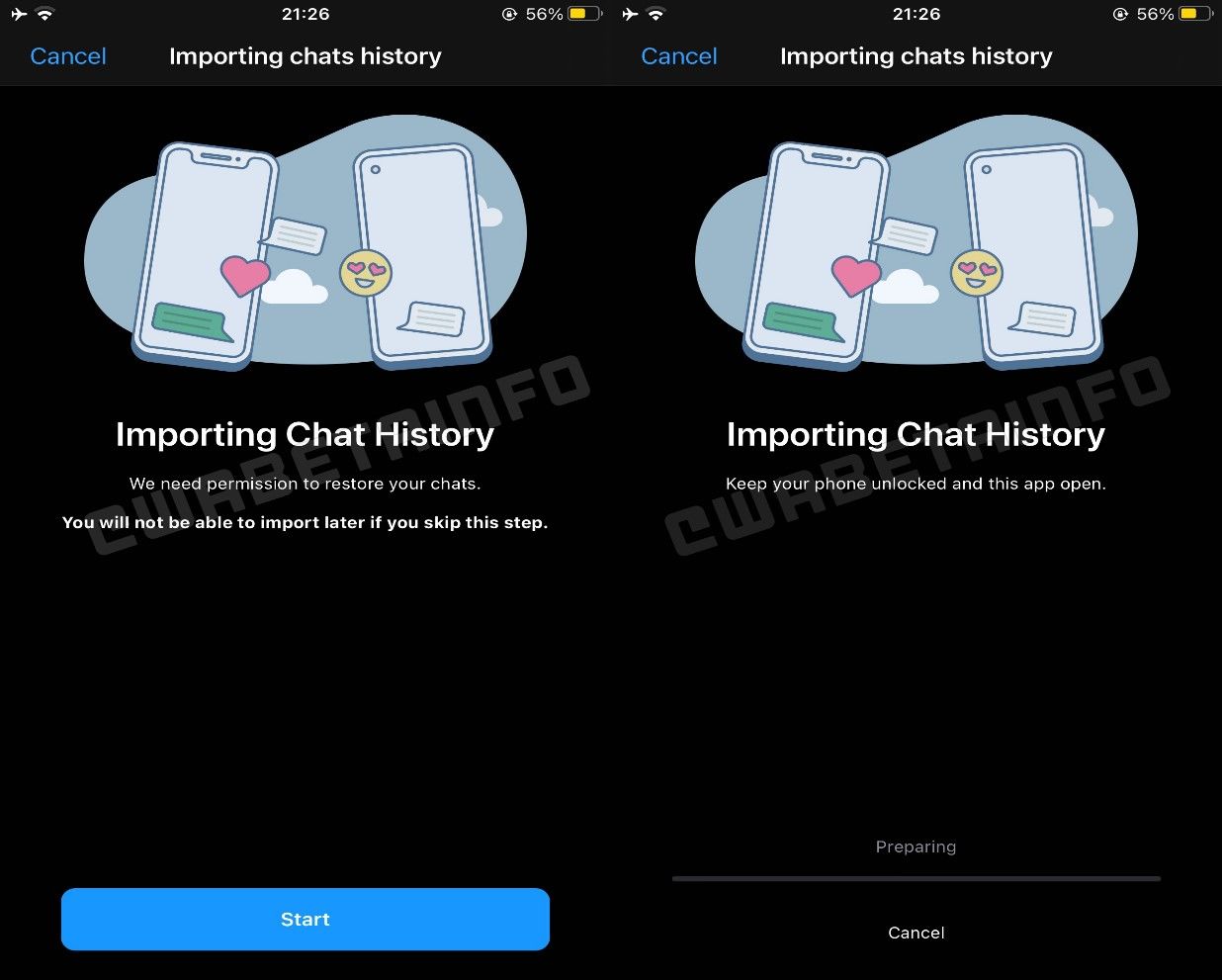
Come trasferire le chat WhatsApp da Android a iPhone gratis:
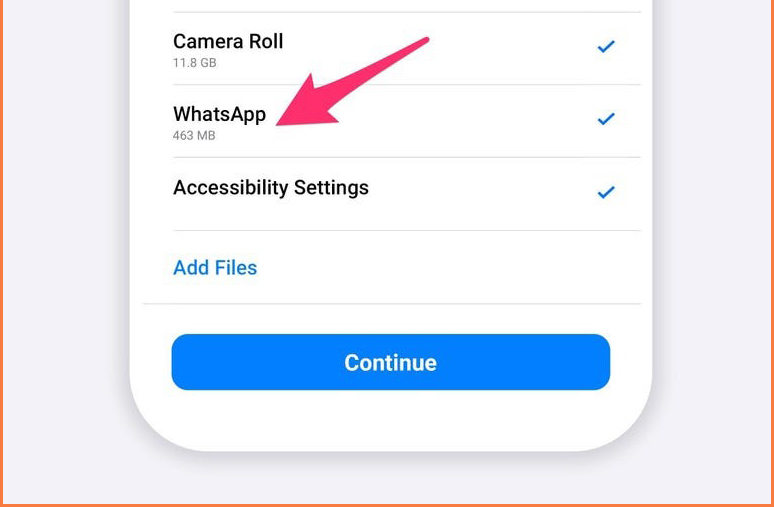
Perfetto! Ora sul tuo iPhone installa l'ultima versione di WhatsApp. Quindi tocca su WhatsApp e accedi utilizzando lo stesso numero di telefono utilizzato su Android. Quindi tocca su Avvia quando richiesto e attendere il completamento del processo di configurazione. Se tutto è andato per il meglio, dovresti vedere le tue chat WhatsApp (di Android) ripristinate sull’iPhone.
Dopo anni di attesa, tanti, troppi utenti WhatsApp sono rimasti delusi da questa semplice “innovazione” che, alla fine, si è rivelata essere invece, una mossa incompiuta da parte di WhatsApp e Apple. Sperando in ulteriori migliorie e modifiche nei prossimi aggiornamenti, vediamo come realmente effettuare la migrazione dati WhatsApp da Android a iPhone e viceversa!
iCareFone Transfer è lo strumento che fa al caso tuo. Il software sviluppato da Tenorshare a differenza dell’app ufficiale consente la gestione completa di WhatsApp, come il backup e ripristino su Android e iPhone, il ripristino selettivo delle singole chat e ovviamente, il trasferimento delle chat WhatsApp da “iPhone a Android” da “Android a iPhone”, tra “Android e Android” e tra “iPhone e iPhone”.
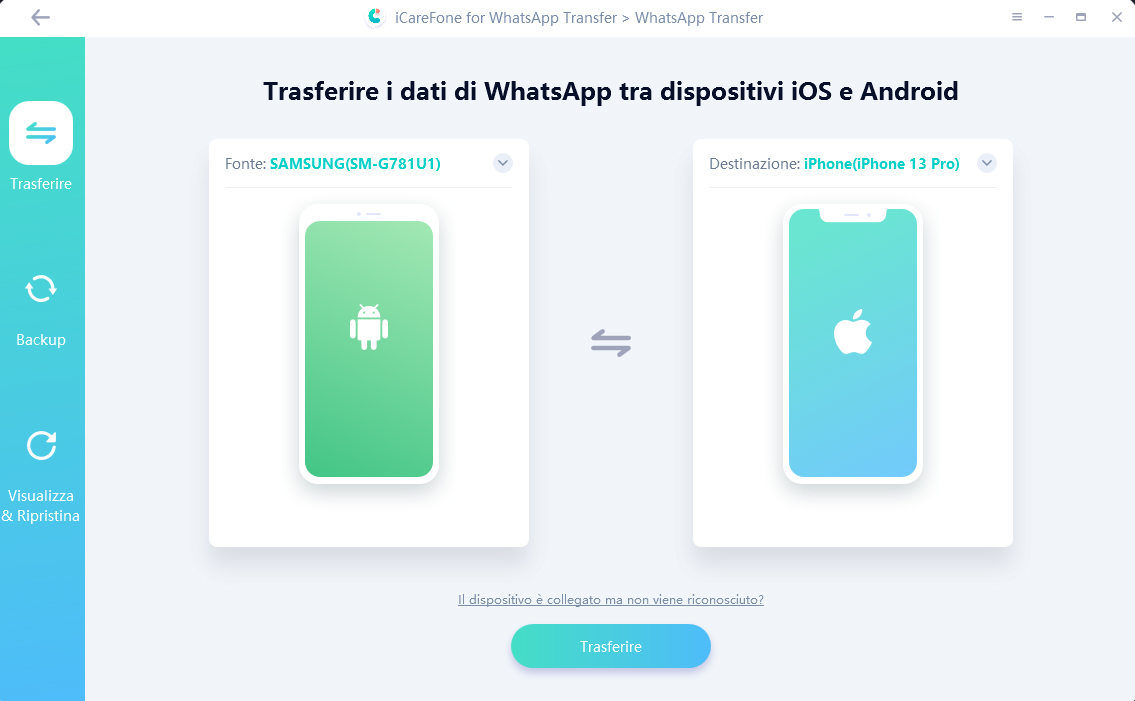
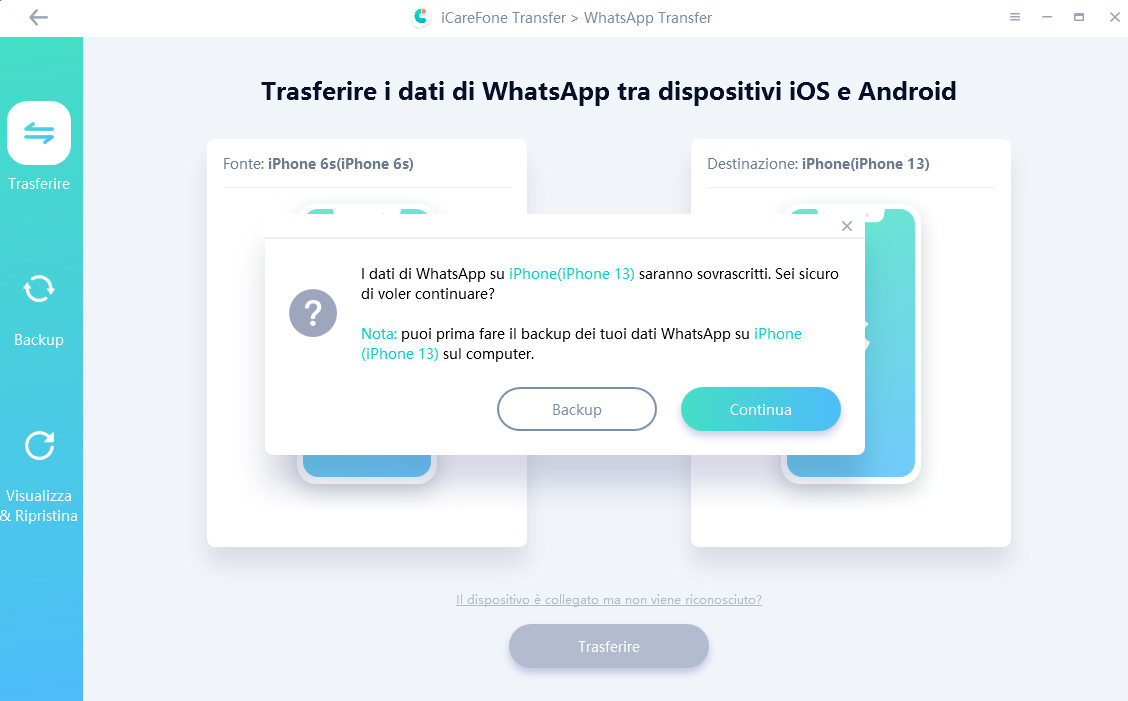
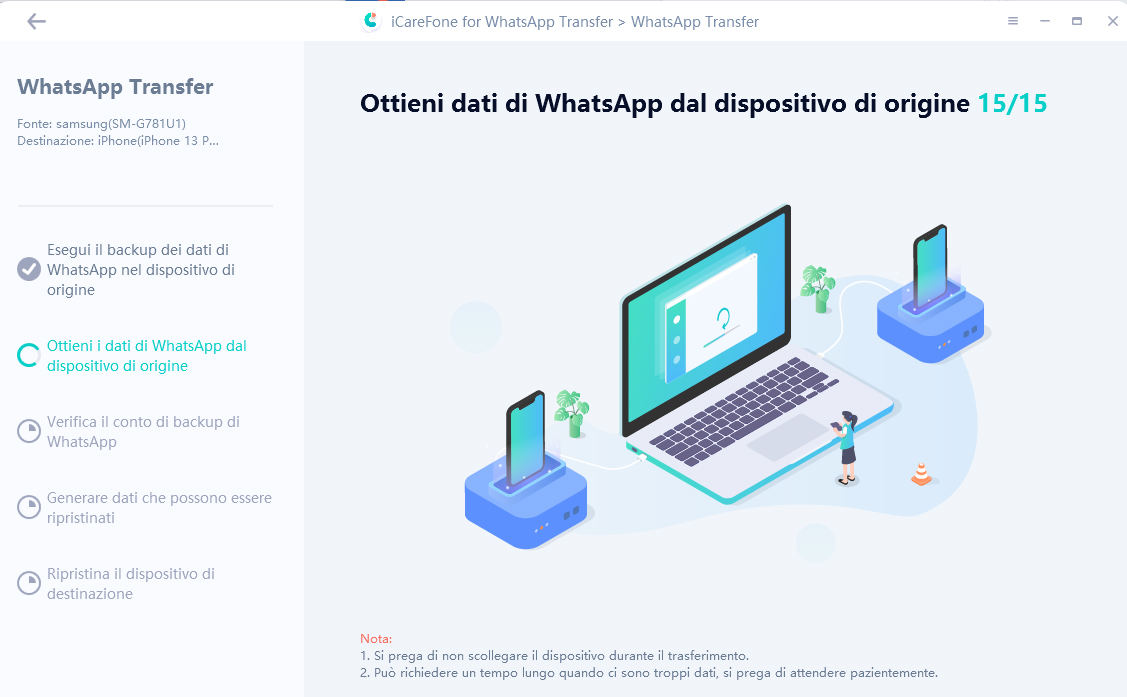
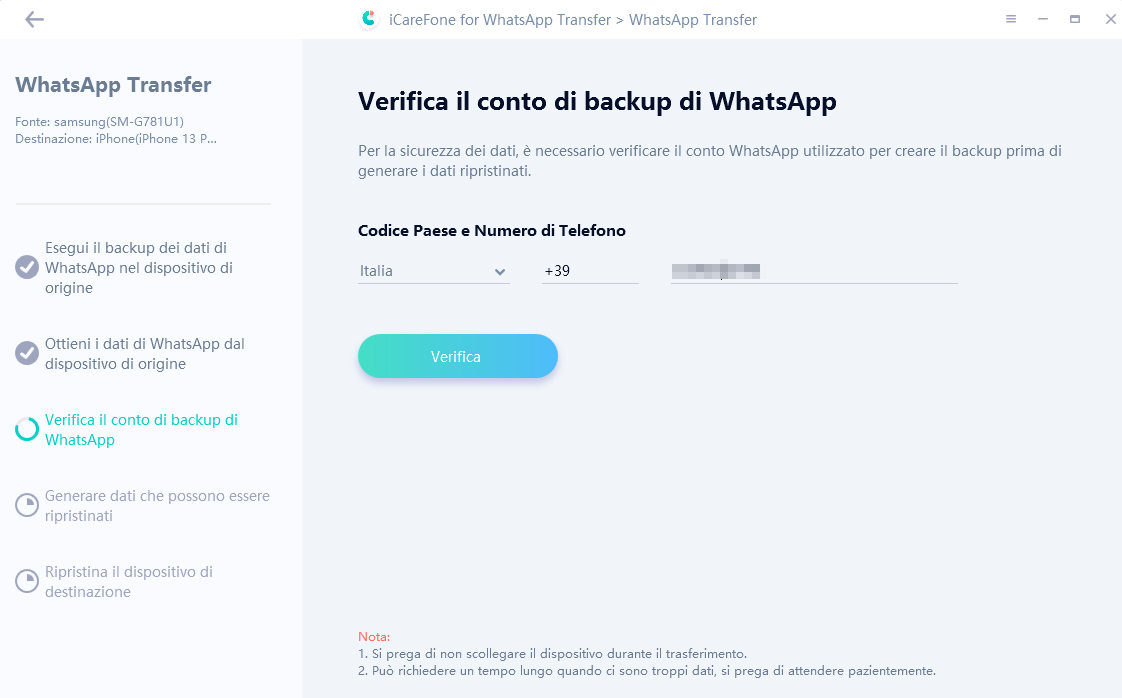
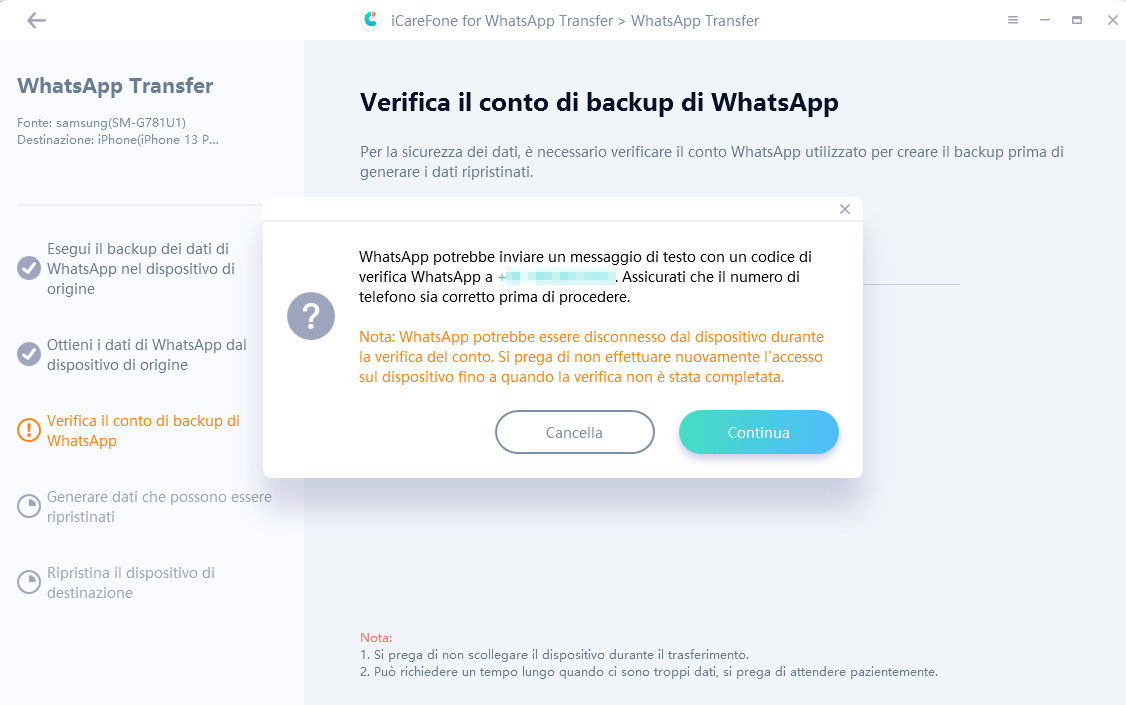
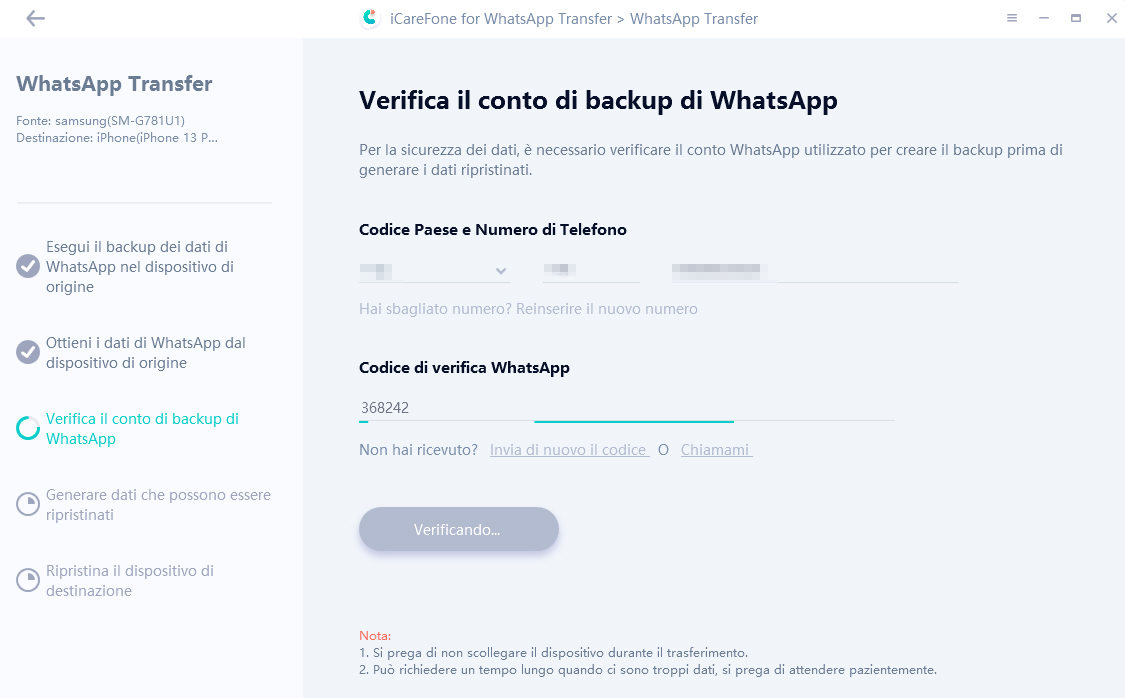

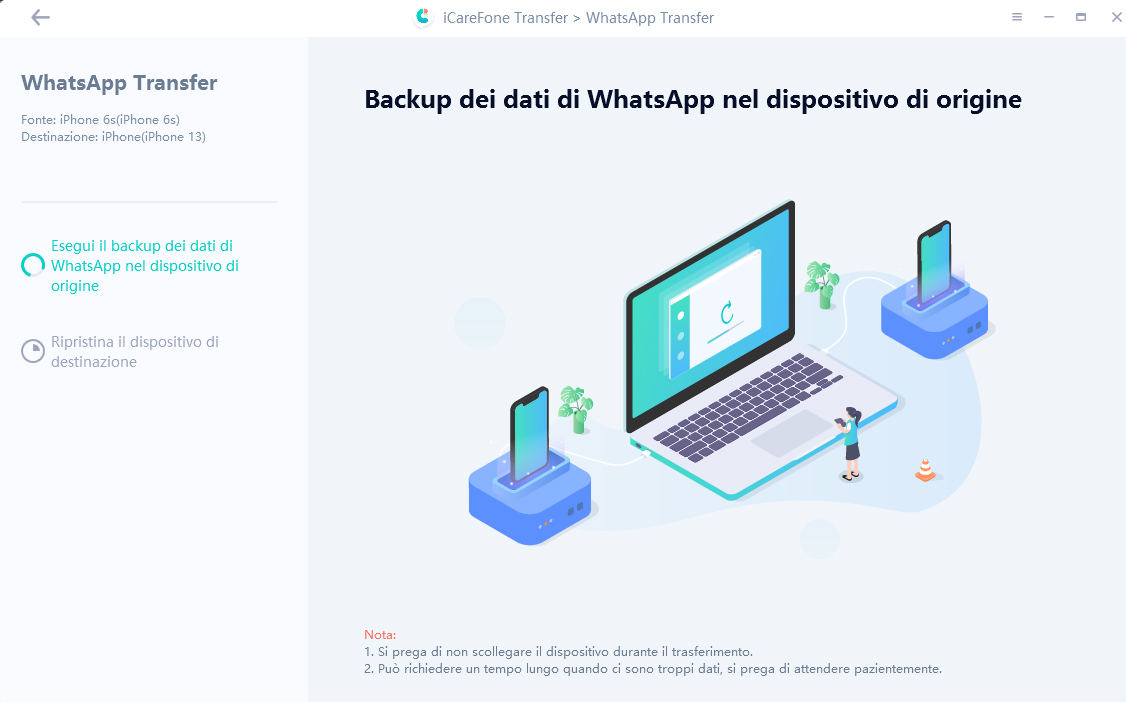
Quando chat e dati WhatsApp saranno trasferiti sull’iPhone, vedrai la l’interfaccia con il messaggio “Trasferimento riuscito”. Ottimo! Sei riuscito a trasferire chat WhatsApp da Android a iPhone gratis in men che non si dica.

Nonostante l’ultimo aggiornamento rilasciato in pompa magna, ad oggi, fare backup chat iPhone e trasferirlo successivamente su Android non è possibile per vie ufficiali. E’ invece possibile trasferire il backup tra “iPhone e iPhone” e “Android e Android” semplicemente affidandosi ai servizi Google Drive e iCloud.
Se invece la tua esigenza è quella di dover necessariamente trasferire chat WhatsApp tra iPhone e Android la tua unica salvezza e affidarti a iCareFone Transfer ( leggi la Parte 2). In questo ultimo paragrafo ti spiegheremo i passi, se non li conoscessi, per eseguire il backup e ripristino di WhatsApp, direttamente dall’App ufficiale, sia su Android che su iPhone.
Eseguire il backup delle chat di WhatsApp direttamente su iCloud:
Eseguire il ripristino delle chat WhatsApp da iCloud:
Se invece vuoi ripristinare chat di WhatsApp su iPhone ti basta disinstallare l’app, e installarla nuovamente. Quindi avvia la configurazione. Quando ti viene richiesto aggiungi il tuo ID Apple e il tuo numero di telefono (lo stesso utilizzato per creare l’account WhatsApp) quindi, clicca sul ripristino del backup.
Per eseguire il backup delle chat WhatsApp Android direttamente su Google Drive:
Per ripristinare il backup delle chat WhatsApp da Google Drive:
Abbiamo concluso questo interessantissimo articolo sull’attesissima novità rilasciata da WhatsApp, ovvero la possibilità di trasferire chat WhatsApp da Android a iPhone, utilizzando “Passa a iOS”. Siamo soddisfatti? In verità non proprio! O meglio. La funzionalità “Move to iOS” funziona molto bene ed è sicura, solo che sembra essere adatta solo a chi acquista e configura l’iPhone per la prima volta. Per tutti gli altri potrebbe trattarsi di una funzione piuttosto inutile. Chi vorrebbe perdere i propri dati e le proprie App su iPhone solo per resettare il dispositivo e ripristinare le chat WhatsApp di Android? Non molti!
Insomma, l’idea nata in collaborazione tra Apple e WhatsApp è ottima, tuttavia, dopo oltre dieci anni di attesa ci aspettavamo molto di più. In sostanza dobbiamo continuare ad utilizzare software di terze parti come iCareFone Transfer per gestire in maniera completa e professionale ogni aspetto di WhatsApp, come ad esempio trasferire chat WhatsApp da iPhone a Android e viceversa. Non ti resta che scaricarlo e provarlo tu stesso per capire se l’eccellente software creato da Tenorshare possa fare al caso tuo.
Lascia un commento
Crea il tuo commento per Tenorshare articoli
Da Alberto Montasi
2025-12-09 / WhatsApp